3-Schritte zum kostenlosen Konvertieren von Videos in GIF online
- 1Klicken Sie auf die Schaltfläche „Datei hinzufügen“, um Apeaksoft Launcher herunterzuladen und zu installieren.
- 2Fügen Sie ein Videoformat hinzu, das Sie konvertieren möchten, und wählen Sie das konvertierte Videoformat „GIF“ aus.
- 3 Klicken Sie auf die Schaltfläche „Konvertieren“. Warten Sie einige Sekunden und die Konvertierung ist abgeschlossen.
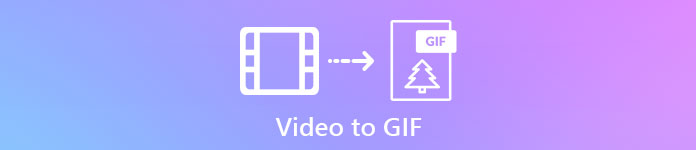
Video VS GIF
Im Allgemeinen sind GIF und Video dasselbe Konzept, unterscheiden sich jedoch in einigen Aspekten. Hier sind einige Unterschiede zwischen ihnen.

 VIDEO
VIDEO - 1.Eine Vielzahl von Formaten (MP4, WMV, AVI, FKV usw.)
- 2.Video ist ein elektronisches Medium zum Aufzeichnen, Ausstrahlen und Anzeigen von sich bewegenden visuellen Medien mit Tonspur.
- 3.Einige Videoformate zeigen nur die Pixel an, die sich von Bild zu Bild ändern können.
- 4.Video enthält visuelle und Audio.
- 5.Videos sind größer als GIF und haben eine höhere Qualität als GIF.
 GIF
GIF - 1.Ein Bitmap-Bildformat.
- 2.Ein GIF ist ein verlustfreies Standbild- oder Standbilddateiformat, das keinen Ton enthält.
- 3.Ein GIF ist ein animiertes Bild, das auf Frames komprimiert ist, die sich in einer Schleife abspielen.
- 4.GIF ist Hintergrundgeräuschlos.
- 5.GIF ist als Video nicht klar, zeigt in der Regel in kleiner Dateigröße.
So konvertieren Sie Video in GIF mit der Desktop-Version
Wenn Sie im Internet surfen, sehen Sie leicht einige interessante GIFs im Internet. Wie wäre es, GIFs selbst zu machen? Wenn Sie interessante Videomaterialien haben, können Sie diese möglicherweise in GIFs konvertieren. Mit Videokonverter UltimateBefolgen Sie diese Schritte, um Videos einfacher in GIFs zu konvertieren.
Schritt 1. Laden Sie Apeaksoft Video Converter Ultimate auf Ihren Computer herunter. Danach installieren und starten Sie dieses Programm.

Schritt 2. Klicken Sie im oberen Menü auf die Schaltfläche „Datei hinzufügen“ und fügen Sie eine Videodatei hinzu. Oder Sie können die Videodatei in das Programm ziehen.

Schritt 3. Sie können Ihr Video auch bearbeiten, indem Sie es drehen, zuschneiden und ein Wasserzeichen hinzufügen. Sie können Ihre Datei auch verbessern, indem Sie Helligkeit, Kontrast, Sättigung, Farbton und mehr anpassen.
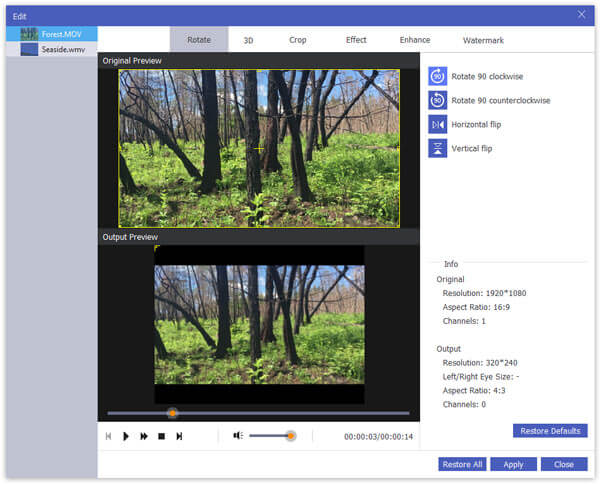
Eine GIF-Datei wird erstellt, indem mehrere Bilder oder Frames in einer einzigen Datei zusammengefasst werden. Wenn Ihre Videodatei zu lang ist, können Sie Ihre Videodatei in mehrere Segmente aufteilen und diese zu einer Datei zusammenführen.
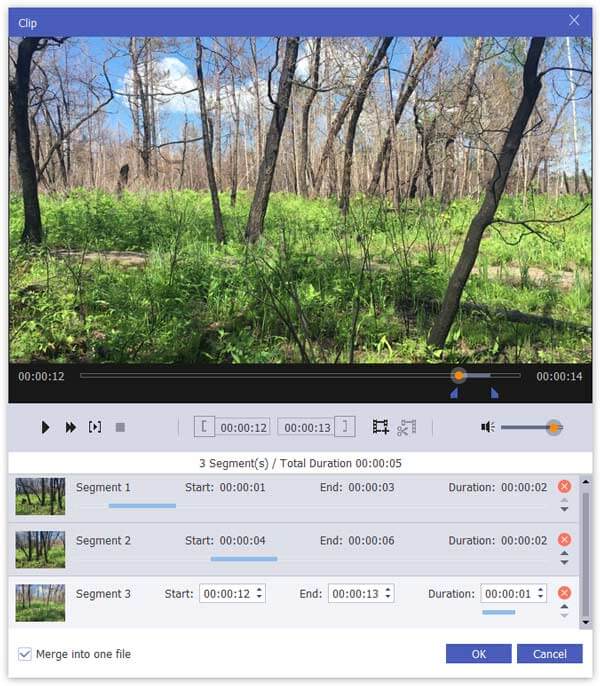
Mit diesem Programm können Sie auch Ihr Video zuschneiden. Sie können den Bereich auswählen, den Sie zuschneiden möchten, und Ihre eigenen GIF-Rahmen definieren.
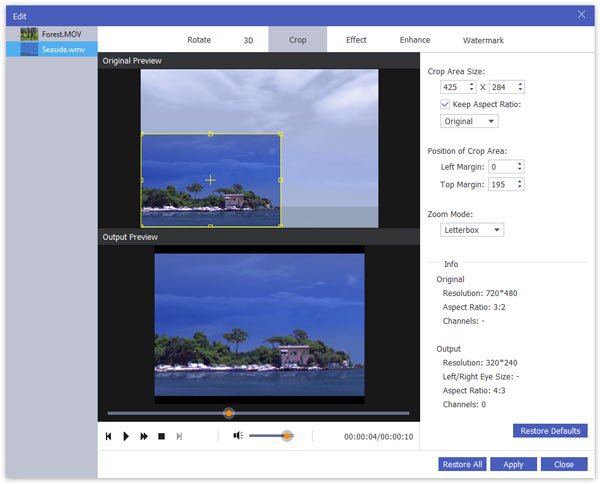
Schritt 4. Klicken Sie auf „Profil“ und wählen Sie das GIF-Format. Klicken Sie dann auf „Durchsuchen“ und wählen Sie den Ausgabeordner, in dem die konvertierte GIF-Datei vorübergehend gespeichert wird. Klicken Sie auf die Schaltfläche „Konvertieren“.

Warten Sie einige Sekunden und Ihre GIF-Datei wird erfolgreich konvertiert. Dann kannst du Lade das GIF hoch, um es auf Instagram zu teilen, Facebook, Twiter usw.
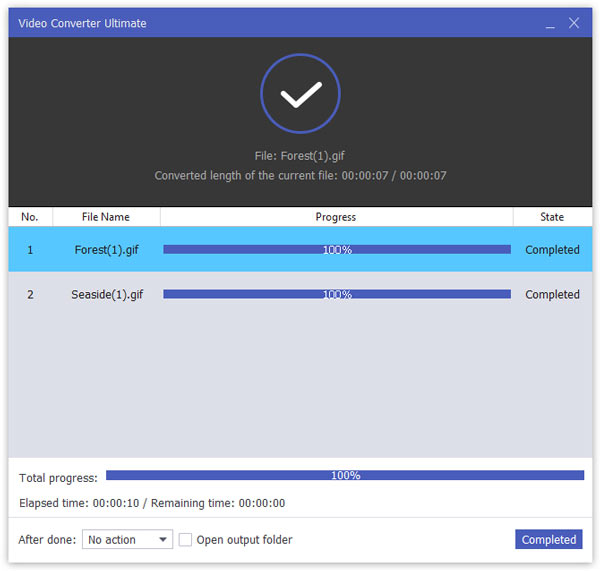
Überprüfen Sie es hier, um mehr darüber zu erfahren Konvertieren von Videos in Live-Fotos auf dem iPhone.
Kostenloser Online Video Converter VS Video Converter Ultimate
Beim Konvertieren von Videos in GIF können Sie mit Video Converter Ultimate Videoeffekte verbessern. Sie können Videos ausschneiden, zuschneiden, drehen und den Effekt verbessern, indem Sie Sättigung, Helligkeit, Kontrast und mehr anpassen. Nun, der Online-Videokonverter hat Grenzen bei der Verbesserung des Effekts.
Hier sind einige detaillierte Unterschiede zwischen Apeaksoft Free Online Video Converter und Video Converter Ultimate.
| Eigenschaften | Kostenloser Online Video Converter | Video Converter Ultimate (Desktop) |
| Ausgabe von Videoformaten | Ausgabevideoformate MP4, MOV, KV, AVI, M4V, FLV, WMA, WebM, VOB, MPG, 3GP, GIF, YouTube, Facebook | Über 1000-Formaten |
| Ausgang Audio-Formate | MP3, AAC, MKA, M4A, AC3, M4B, WMA, M4R, WAV, AIFF, FLAC | Über 1000-Formaten |
| Umwandlungsgeschwindigkeit | Auf das Internet angewiesen sein | 30X schneller |
| Konvertierungsqualität | Verlustfreie Qualität | Gut |
| Beschränkung der Dateigröße | Unlimited | Unlimited |
| Schutz vor Bedrohungen | Sicher in der Anwendung | Absolut sicher ohne Internetverbindung |
| Video bearbeiten | Nein | Drehen, spiegeln, zuschneiden, Wasserzeichen, Trimmen, Zusammenführen |
| 4K wird unterstützt | Nein | Ja |
| Stapelverarbeitung | Nein | Ja |
| Internet erforderlich | Ja | Nein |
| DVD konvertieren | Nein | Ja |
| Vorschaueffekte | Nein | Ja |

 (188)
(188)


